قفل ویندوز را از راه دور با اسکنر اثر انگشت اندروید باز کنید
با مجله هشت پیک با مقاله ی قفل ویندوز را از راه دور با اسکنر اثر انگشت اندروید باز کنید همراه ما باشید
به لطف Windows Hello، میتوانید رایانه شخصی خود را در برابر جاسوسان احتمالی ایمن نگه دارید و اطلاعات خود را ایمن نگه دارید. بسیاری از لپتاپهای ویندوزی، بهویژه لپتاپهایی که در بخش بودجه هستند، فقط با پین اصلی یا قفل رمز عبور ارائه میشوند. این مورد برای رایانه های شخصی، صرف نظر از بودجه، یکسان است. این را می توان تغییر داد زیرا می توانید قفل رایانه شخصی یا لپ تاپ ویندوز خود را از راه دور با اسکنر اثر انگشت در تلفن هوشمند اندرویدی خود باز کنید.
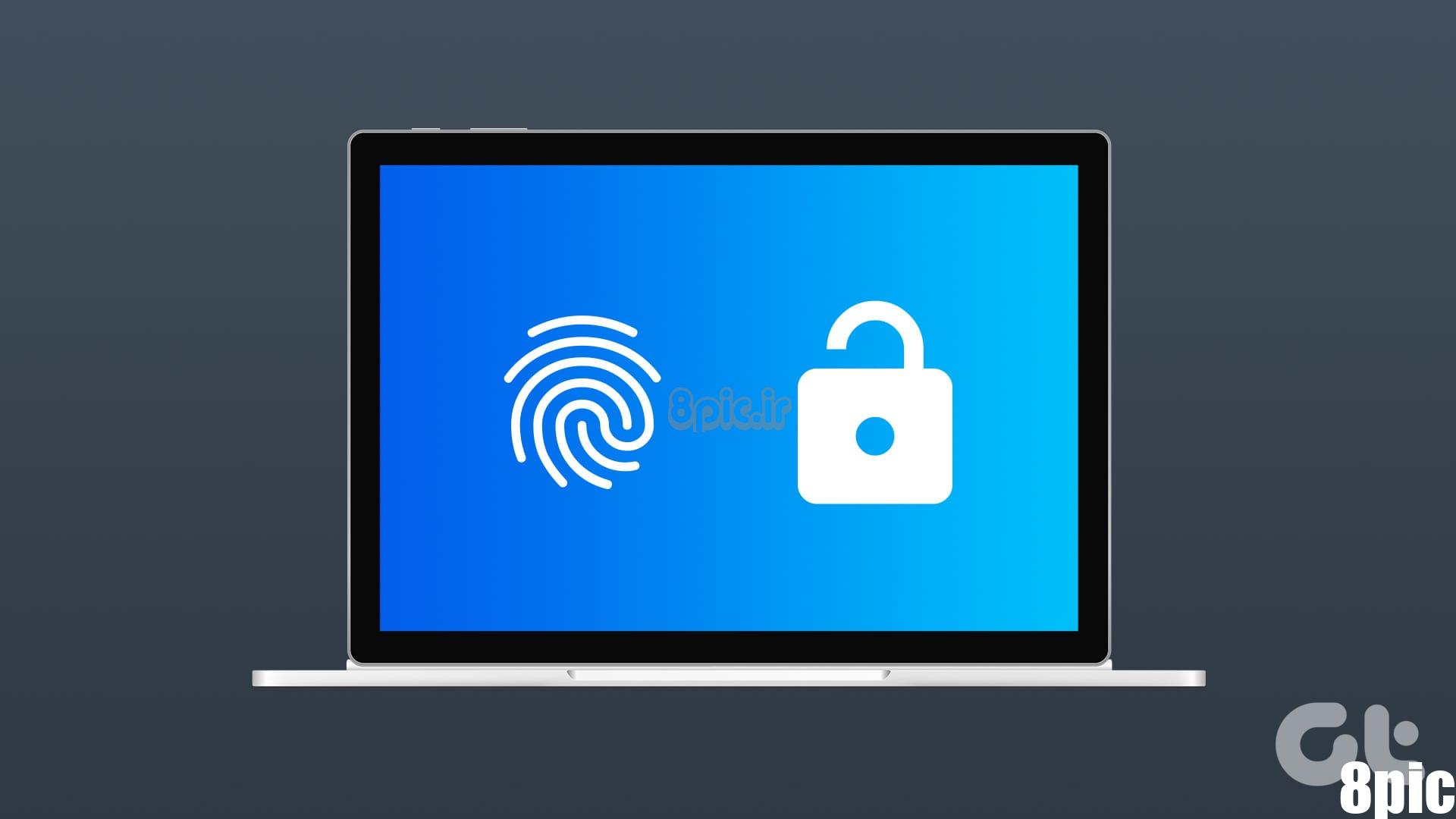
حتی اگر یک حسگر اثر انگشت روی دستگاه خود دارید، داشتن راحتی باز کردن قفل رایانه شخصی ویندوزی از راه دور با استفاده از اسکنر اثر انگشت تلفن اندرویدی شما بسیار خاص است. حتی می توانید با این ویژگی در مقابل همکاران و دوستان خود خودنمایی کنید. بیایید یاد بگیریم که چگونه آن را انجام دهیم.
همچنین بخوانید: چگونه با پین یا الگوی صحیح باز نشدن قفل گوشی اندرویدی را رفع کنیم
آیا استفاده از قفل اثر انگشت از راه دور بی خطر است؟
قبل از اینکه یاد بگیریم چگونه قفل رایانه شخصی ویندوز خود را از راه دور با اسکنر اثر انگشت در اندروید باز کنیم، اجازه دهید جنبه های ایمنی را نیز در نظر بگیریم. ما در این راهنما از کمک یک برنامه شخص ثالث استفاده خواهیم کرد و فقط به مجوزهای زیر نیاز دارد:
- اطلاعات اتصال وای فای
- به تنظیمات بلوتوث دسترسی پیدا کنید
- دسترسی شبکه
- قابلیت جلوگیری از خوابیدن دستگاه
- اجازه نصب میانبرها
و اگر با آن خوب هستید، با راهنما جلو بروید. با این حال، بسیاری از برنامه های دیگر نیز همین کار را انجام می دهند. اگر قصد دارید هر یک از این گزینه ها را انتخاب کنید، بهتر است نکات زیر را در نظر بگیرید:


- رمزگذاری و اتصالات ایمن: مطمئن شوید که می دانید از چه پروتکل های رمزگذاری برای برقراری ارتباط ایمن بین دستگاه Android شما و رایانه Windows استفاده می شود. برنامههای بدون رمزگذاری میتوانند دستگاه شما را در برابر هک آسیبپذیر کنند و در نتیجه اطلاعات را به سرقت ببرند.
- گزینه های ورود به سیستم پشتیبان: اگرچه غیرضروری است، اما اگر قصد دارید با استفاده از اسکنر اثر انگشت تلفن Android خود قفل رایانه شخصی ویندوز را از راه دور باز کنید، ممکن است مواردی وجود داشته باشد که اسکنر اثر انگشت شما را به درستی تشخیص ندهد. در این صورت، خوب است که از گزینههای باز کردن قفل از راه دور پشتیبان مانند رمز عبور یا پین استفاده کنید.
- شبکه وای فای ایمن: برخی از برنامه ها نیاز به اتصال هر دو دستگاه به یک شبکه Wi-Fi دارند. بنابراین، برنامه و لپ تاپ ویندوزی خود را با شبکه های مطمئن و ایمن متصل کنید، زیرا شبکه های ناشناخته و محافظت نشده راه های آسانی برای هکرها برای نفوذ به سیستم شما و سرقت اطلاعات شما هستند.
- دانلود از منابع مورد اعتماد: پیشنهاد میکنیم برنامهها را از فروشگاه Google Play دانلود کنید، زیرا برنامهها عمدتاً پس از بررسیهای امنیتی فراوان فهرست میشوند. با این حال، اگر برنامه را از هر منبع شخص ثالث دیگری دانلود می کنید، اعتبار منبع و قابل اعتماد بودن آن را بررسی کنید.
- امنیت دستگاه: اگر از تلفن Android خود با قفل پین، الگو یا رمز عبور محافظت نکرده باشید، این نکات برای ایمن نگه داشتن دستگاه شما بیهوده خواهد بود. بنابراین، ابتدا آنها را اضافه کنید.
همچنین بخوانید: نحوه باز کردن ابزار اتصال از راه دور دسکتاپ در ویندوز
الزامات سیستم باز کردن قفل اثر انگشت از راه دور
برای حرکت رو به جلو، مطمئن شوید که دستگاههای شما واجد شرایط زیر هستند:
- پنجره ها: چیپست هایی که دارای معماری x86 یا x64 هستند. باید از ویندوز ویستا یا بالاتر استفاده شود. برای کاربران ARM، باید کمی بیشتر منتظر راه حل های کارآمد باشید.
- اندروید: نسخه اندروید گوشی هوشمند باید اندروید 6 یا بالاتر باشد.
علاوه بر این، برای باز کردن قفل رایانه ویندوزی خود از راه دور با اسکنر اثر انگشت اندروید، باید یک اتصال اینترنتی فعال داشته باشید.
نحوه تنظیم قفل اثر انگشت از راه دور
اکنون که همه چیز حل شده است، زمان آن رسیده است که مراحل باز کردن قفل رایانه یا لپ تاپ ویندوز از راه دور با استفاده از اسکنر اثر انگشت تلفن Android خود را بررسی کنید:
مرحله 1: با استفاده از لینک زیر، باز کردن قفل اثر انگشت از راه دور را در دستگاه Android خود دانلود کنید.
اگر نشان داد «این برنامه برای دستگاه شما در دسترس نیست زیرا برای نسخه قدیمیتر Android ساخته شده است»، همچنان میتوانید APK را با استفاده از پیوند زیر نصب کنید. بله، برنامه هنگام نوشتن این راهنما روی اندروید 14 کار می کند.
گام 2: ماژول بازگشایی اثر انگشت را با استفاده از لینک زیر دانلود و نصب کنید.
نکته: اگر از شما خواسته شد که اجزای اضافی را نصب کنید، برای دادن مجوز روی Yes کلیک کنید. این ماژول ها قوانین TCP/UDP ضروری هستند، بنابراین این دو ماژول برقراری ارتباط تلفن هوشمند شما با رایانه شخصی را آسان می کند.
مرحله 3: پس از نصب، سیستم خود را مجددا راه اندازی کنید. اما وقتی صفحه ورود ظاهر شد، وارد سیستم نشوید. اگر ماژول به درستی نصب شده باشد، باز کردن قفل اثر انگشت را خواهید دید. اگر می توانید آن را ببینید، به مرحله زیر بروید.
مرحله 4: اکنون برنامه Remote Fingerprint را باز کنید و روی Scan ضربه بزنید. اگر گزینه را پیدا نکردید، روی منوی همبرگر در گوشه بالا سمت چپ ضربه بزنید و Scan را انتخاب کنید.
مرحله 5: روی دکمه Plus در پایین سمت راست ضربه بزنید و By Scanning را انتخاب کنید.


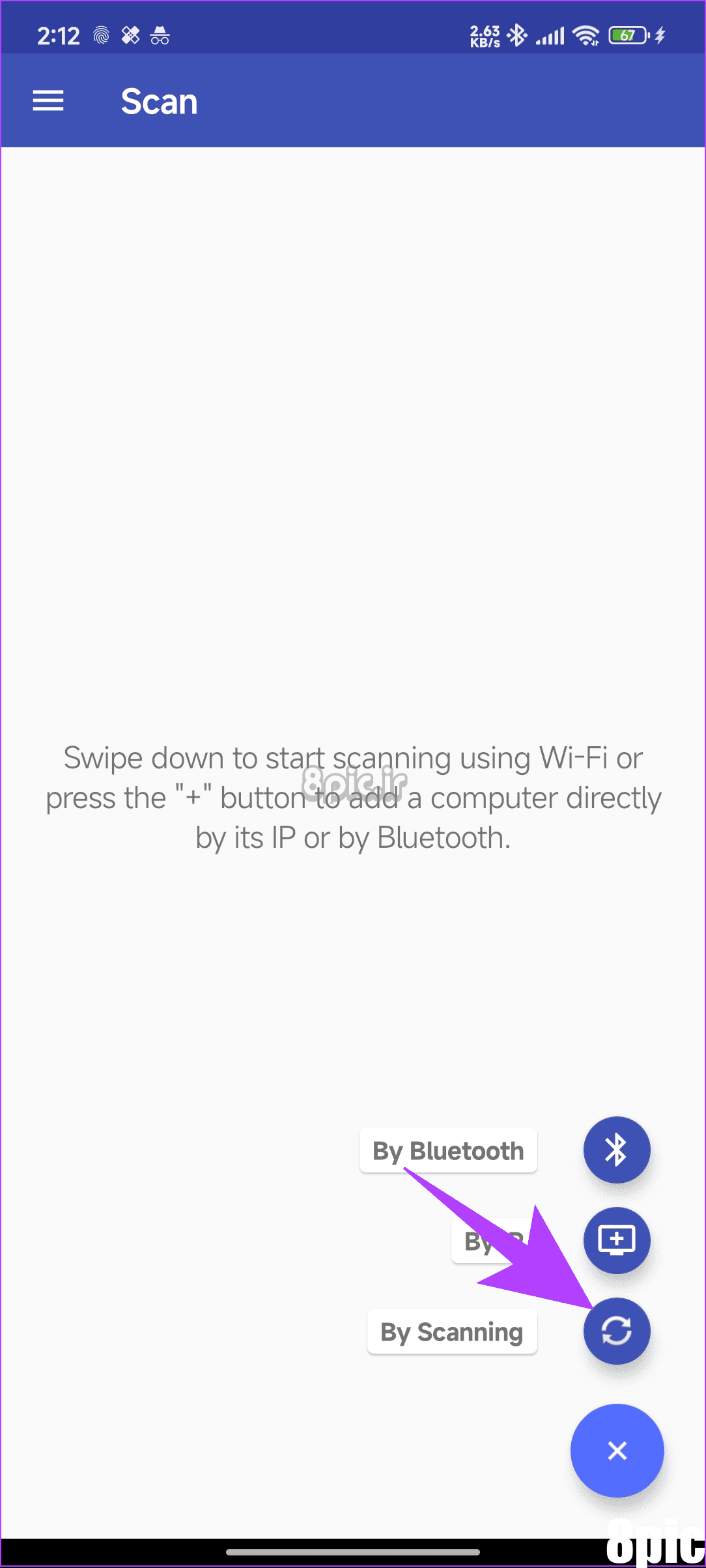
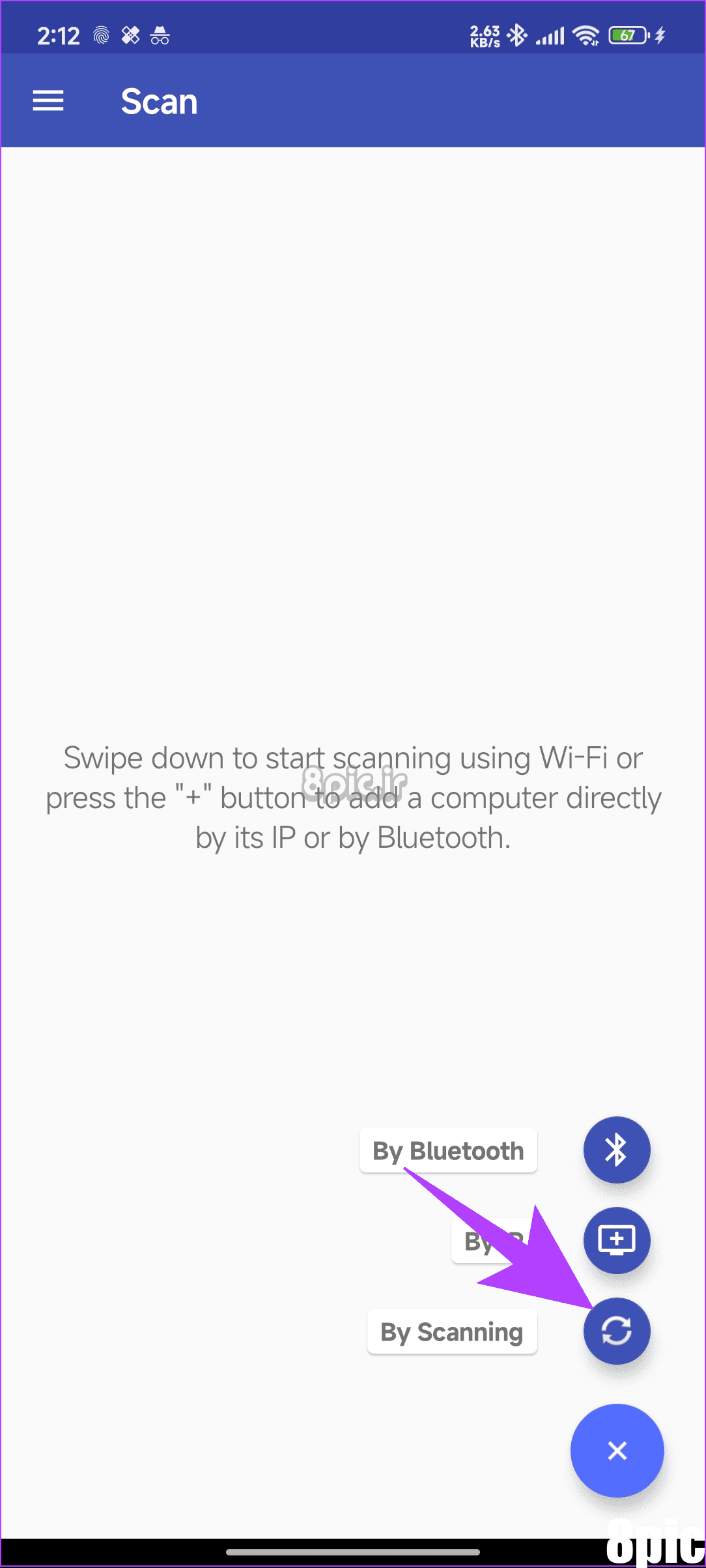
مرحله 6: این رایانه موجود را نشان می دهد. از اینجا، دستگاه خود را انتخاب کنید. در صورت لزوم نام را تغییر دهید و روی ذخیره ضربه بزنید.




مرحله 7: سپس، روی منوی همبرگر در گوشه بالا سمت چپ ضربه بزنید و My Accounts را انتخاب کنید.
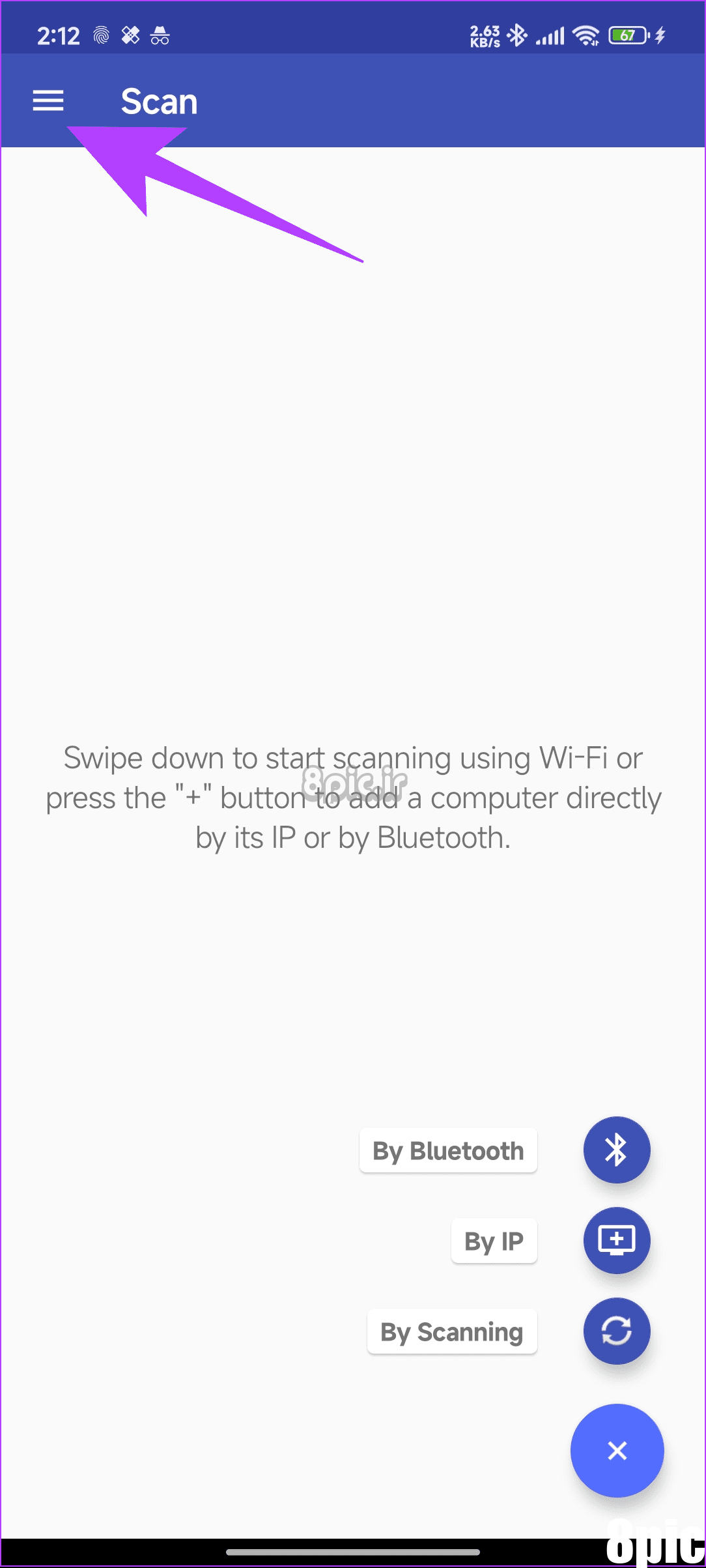
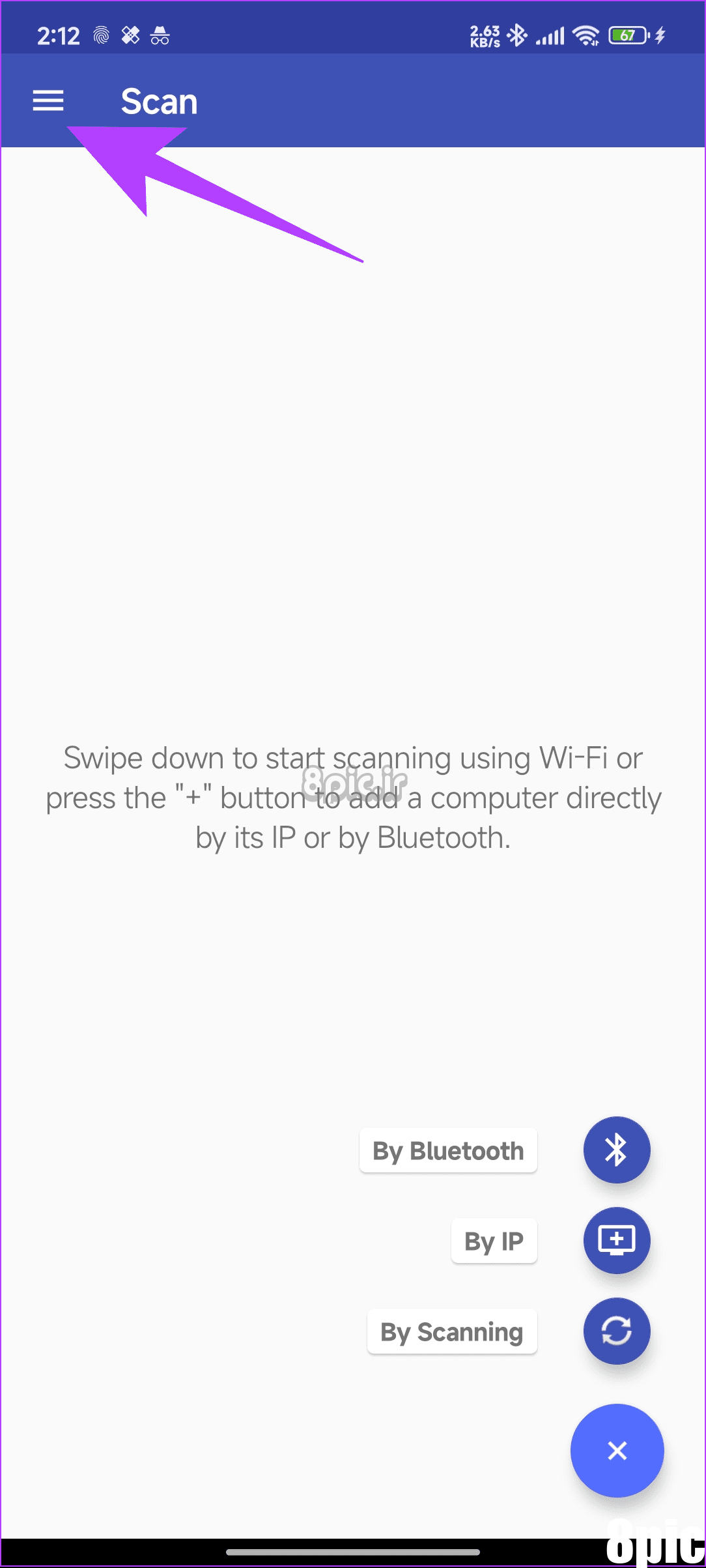


مرحله 8: سه نقطه کنار دستگاه را انتخاب کنید و روی Add Account ضربه بزنید. در پنجره بعدی روی OK کلیک کنید.
مرحله 9: نام حساب را اضافه کنید. در اینجا، نام کاربری را اضافه کنید، و اگر نمی توانید اعتبارنامه را اضافه کنید، نام پوشه را در C > Users اضافه کنید. معمولاً به دستگاه و نسخه ویندوزی که امتحان می کنید بستگی دارد.
مرحله 10: در مرحله بعد، از همان رمز عبور حساب مایکروسافت خود استفاده کنید و روی ذخیره ضربه بزنید.


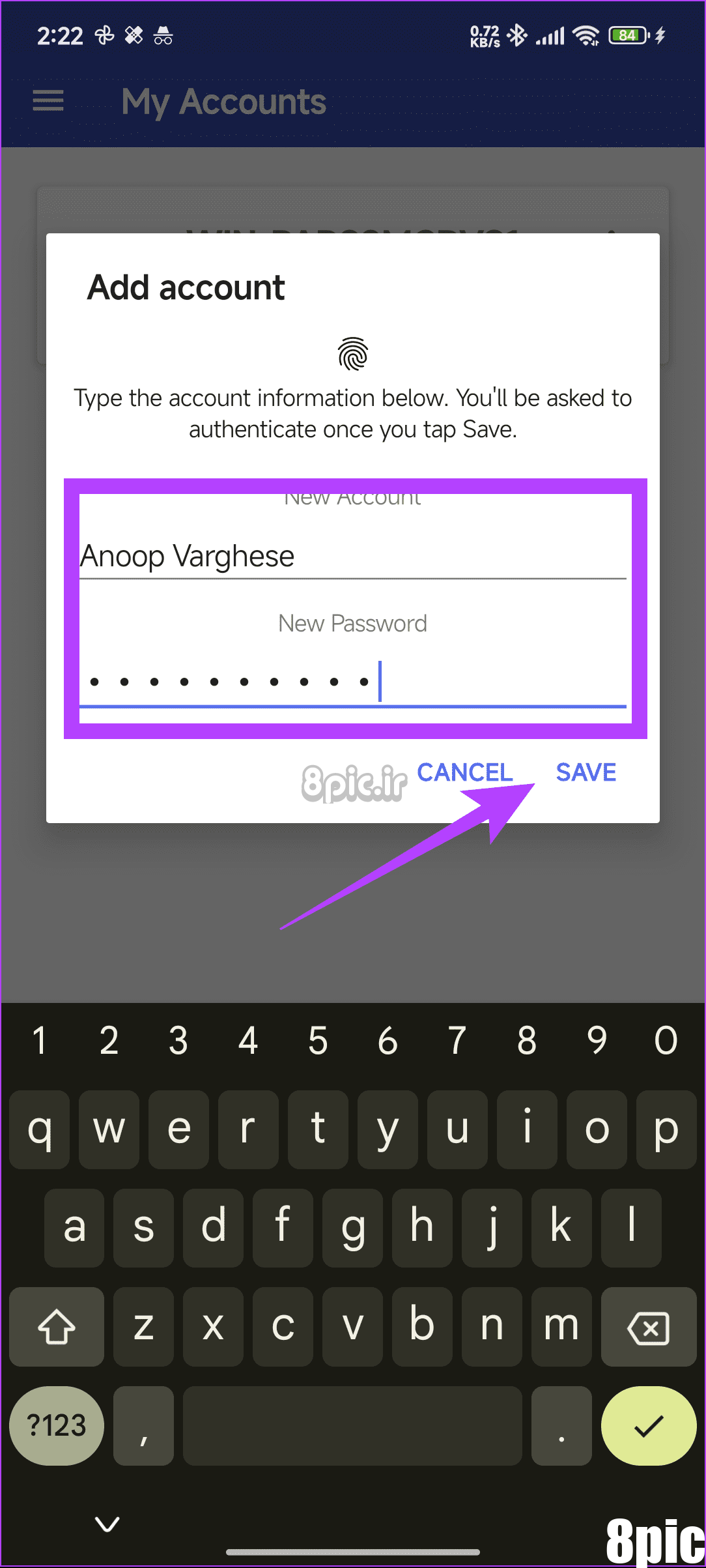
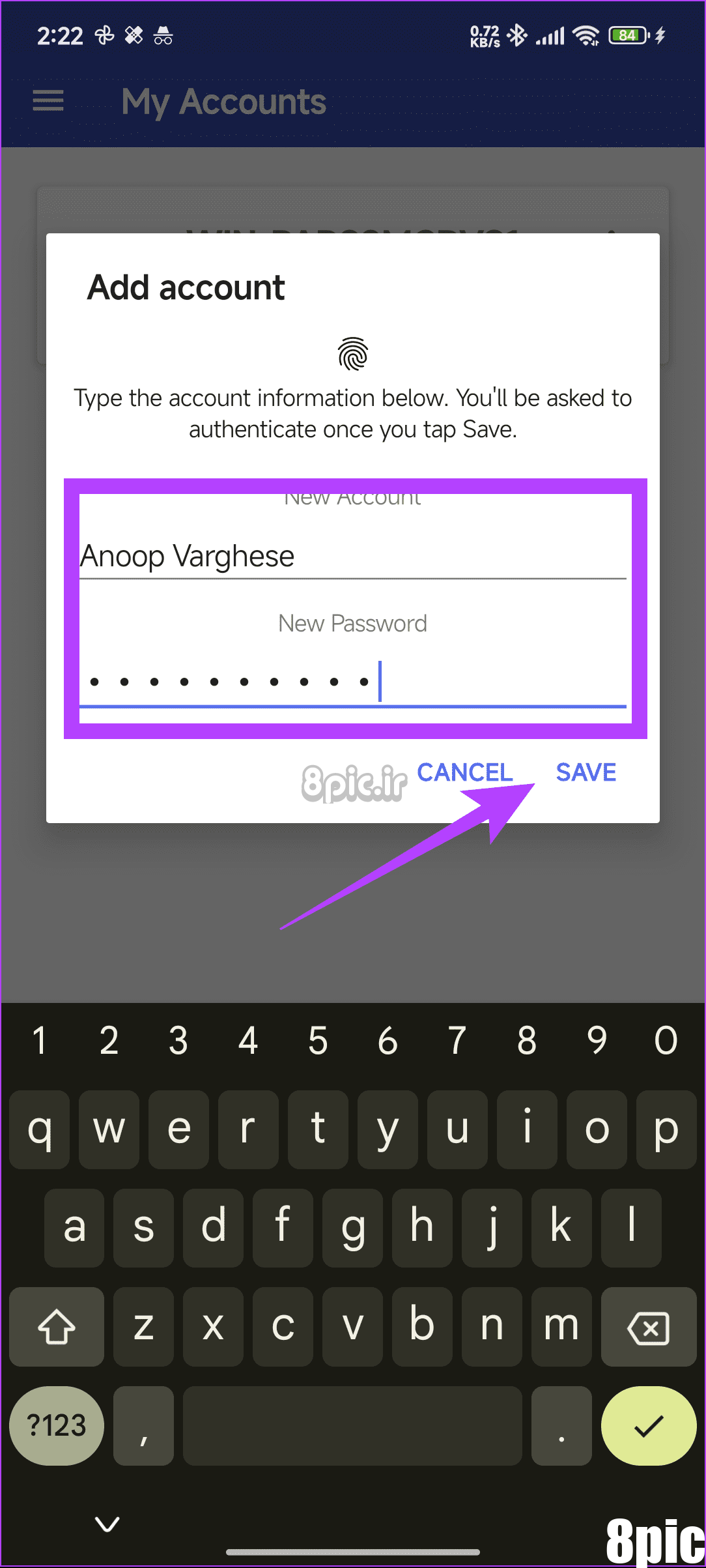
مرحله 11: تغییرات را با استفاده از اثر انگشت ذخیره شده در تلفن هوشمند اندرویدی خود تأیید کنید.
پس از افزودن اطلاعات لازم، باز کردن قفل را از منوی همبرگر انتخاب کنید و روی سنسور اثر انگشت گوشی هوشمند اندرویدی خود ضربه بزنید. اگر نمی توانید این کار را انجام دهید، انگشت خود را از صفحه به بالا بکشید. برای باز کردن قفل رایانه از شما خواسته می شود اثر انگشت خود را تأیید اعتبار کنید. با استفاده از این، می توانید از راه دور کامپیوتر ویندوز خود را با استفاده از اسکنر اثر انگشت گوشی اندرویدی خود باز کنید.
باز کردن قفل با راحتی
داشتن یک لایه امنیتی اضافی بر روی Windows Hello معمولی همیشه چیز خوبی است. بهعلاوه، توانایی باز کردن قفل رایانه شخصی ویندوزی خود از راه دور با اسکنر اثر انگشت در اندروید، شما را بهخصوص در میان جمعیت جذاب میکند.
امیدواریم از این مقاله قفل ویندوز را از راه دور با اسکنر اثر انگشت اندروید باز کنید مجله هشت پیک نیز استفاده لازم را کرده باشید و در صورت تمایل آنرا با دوستان خود به اشتراک بگذارید و با امتیاز از قسمت پایین و درج نظرات ، ما را مجله 8pic همراهی کنید
لینک کوتاه مقاله : https://5ia.ir/imLKug
کوتاه کننده لینک
کد QR :























آخرین دیدگاهها